Yksi iOS 17:n jännittävimmistä ja parhaista ominaisuuksista on iPhonen uusi StandBy-tila. WWDC 2023:ssa julkistettu StandBy-tila muuttaa iPhonesi älykkääksi näytöksi, kun se asetetaan vaakatilaan latauksen aikana. Sen avulla voit nähdä nykyisen päivämäärän ja kellonajan, saapuvat puhelut, Siri-vastaukset ja muut katseltavissa olevat tiedot uudessa koko näytön kokemuksessa. Se on täydellinen työpöydällesi, yöpöydällesi tai keittiön työtasolle. Voit myös saada sääpäivityksiä ja tarkistaa uusimmat urheilutulokset, vaikka iPhonesi olisi kaukana. Lyhyesti sanottuna tämä iOS 17-ominaisuus tarjoaa älykkäästi enemmän toimintoja iPhonellesi, kun niitä ladataan, eivätkä ne ole käytössä.
Tässä käytännön oppaassa näytämme, kuinka voit ottaa valmiustilan käyttöön ja käyttää sitä iOS 17-yhteensopivissa iPhoneissa. Selitämme myös, kuinka voit mukauttaa StandBy-tilan iPhonessasi, joten mennään!
Sisällysluettelo
Valmiustilan käyttäminen iOS 17:ssä
1. Varmista, että iPhonessasi on iOS 17 Developer Beta-versio (lue iOS 17:n beta-asennusopas, jos et käytä sitä).
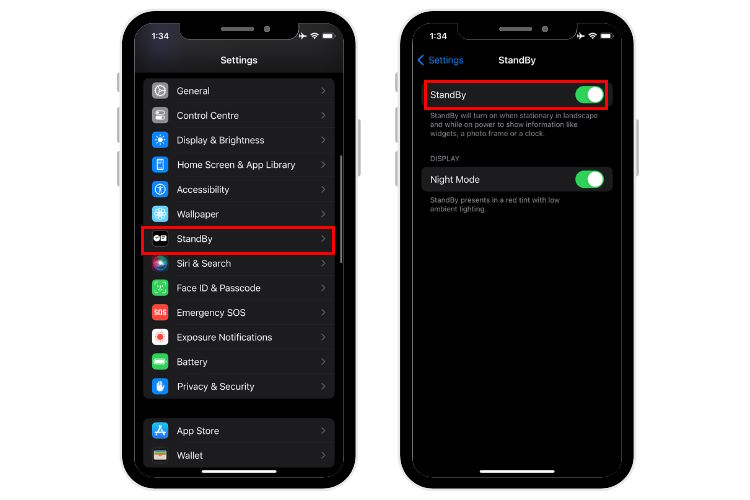
2. Seuraavaksi Valmiustila on oletuksena käytössä iOS 17:ssä. Siirry kohtaan Asetukset-> Valmiustila ja varmista, että valitsimet ovat päällä.
3. Aseta nyt iPhone vaakasuoraan mihin tahansa langattomaan/MagSafe-laturiin. Voit myös liittää iPhonen langalliseen laturiin ja asettaa sen vaakatilaan. Varmista, että iPhonesi näyttö on lukittu.
4. Tämän jälkeen iOS 17:n valmiustila otetaan automaattisesti käyttöön iPhonessasi. Näet tervetulonäytön, kun käytät tätä hienoa ominaisuutta ensimmäistä kertaa.
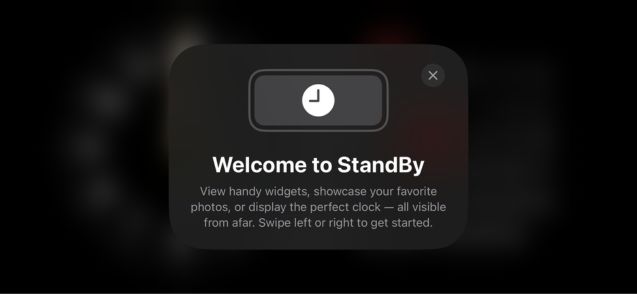
5. Aluksi näet oletusvalmiustilan, joka näyttää analogisen kellon ja kalenteriwidgetin, joka näyttää nykyisen päivämäärän ja kellonajan. Voit mukauttaa tätä näkymää käytettävissä olevilla vaihtoehdoilla (lisätietoja alla).
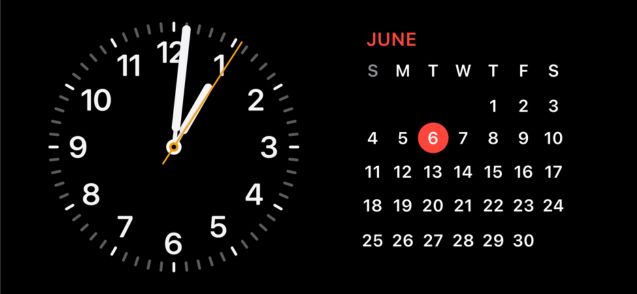
6. Koska iPhone 14 Prossa ja 14 Pro Maxissa on aina päällä oleva näyttö, StandBy-tila on käytettävissä koko ajan, kun iPhonesi näyttö on pois päältä ja se on latauksessa vaakatilassa.
7. Muissa iOS 17-käyttöjärjestelmää tukevissa iPhoneissa näyttö sammuu 20 sekunnin kuluttua. Sinun on napautettava näyttöä, jotta saat valmiustilan näkyviin uudelleen.
Valmiustilan mukauttaminen iOS 17:ssä
Voit mukauttaa valmiustilaa iPhonessa lisäämällä erilaisia widgetejä ja valokuvia ja muuttamalla kellotyyliä. StandBy-tila tukee myösSiriä, saapuvia puheluita, live-toimintoja, suurempia ilmoituksia ja paljon muuta. Tässä on eri tapoja muokata valmiustilaa iOS 17:ssä iPhonessa.
Widgetien lisääminen valmiustilaan
1. Oletusarvoisesti StandBy-ominaisuus näyttää analogisen kellon ja kalenterin widgetin. Voit vaihtaa näkymää pyyhkäisemällä ylös jommankumman kohdalla. Voit esimerkiksi näyttää osaketietoja, sääpäivityksiä, muistutuksia, tulevia tapahtumia tai ohjata HomeKit-laitteitasi valmiustilasta.
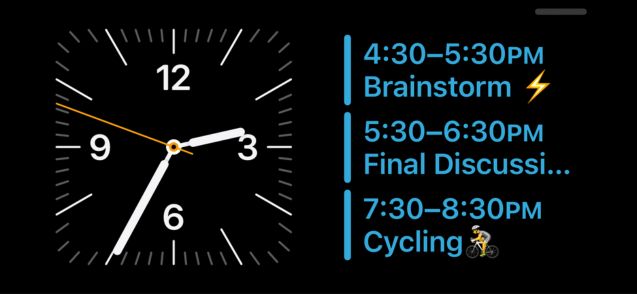
2. Seuraavaksi voit lisätä tai poistaa valmiustila-widgetejä pitämällä jompaakumpaa niistä (kelloa tai kalenteria) painettuna.
3. Voit poistaa widgetin napsauttamalla –kuvaketta widgetin vasemmassa yläkulmassa.
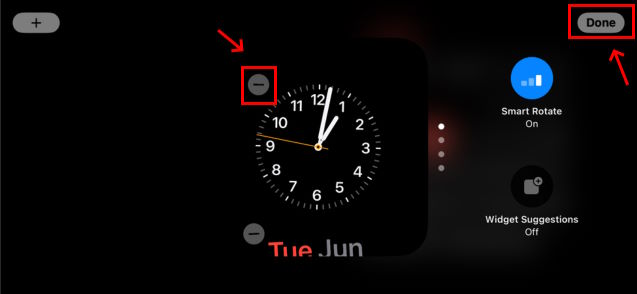
4. Lisää uusi widget tilalle napauta +-kuvaketta vasemmassa yläkulmassa.
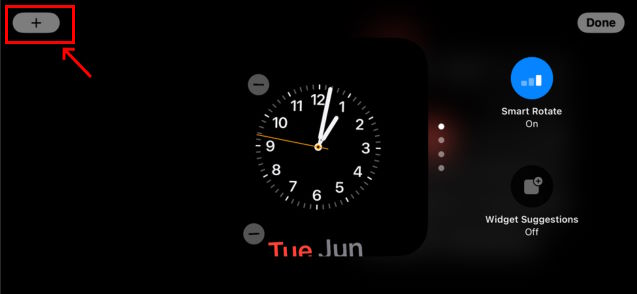
5. Valitse sitten vasemman ruudun widget-ehdotuksista tai etsi suosikkiwidgettisi yläreunan hakupalkin avulla.
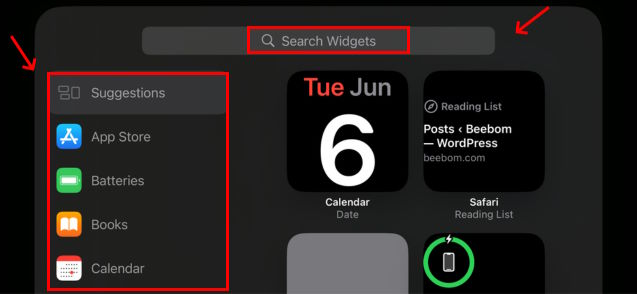
6. Voit myös luoda widget-pinoja, jotta voit käyttää useita widgetejä ylös-ja alaspyyhkäisyillä valmiustilassa.
7. Voit siirtyä eteenpäin pyyhkäisemällä vasemmalle valmiustilassa nähdäksesi kaikki käytettävissä olevat näytöt.
8. Ensimmäinen pyyhkäisy vasemmalle näyttää Photos StandBy-näkymän iOS 17:ssä. Se näyttää valokuvat ja videot iPhonesi Kuvat-sovelluksesta.
Valmiustilan kellotaulun mukauttaminen iPhonessa
Seuraava pyyhkäisy vasemmalle valmiustilassa näyttää koko näytön kellon, joka on muokattavissa. Voit valita tällä hetkellä viidestä eri kellotyylistä. Toimi näin:
Voit muuttaa nykyistä kellotyyliä pyyhkäisemällä ylös ja alas. Vaihtoehtoisesti voit nähdä kaikki käytettävissä olevat vaihtoehdot painamalla kellotyyliä ja pitämällä sitä painettuna. Valitse haluamasi kellotyyli ja ota muutos käyttöön napauttamalla Valmis.
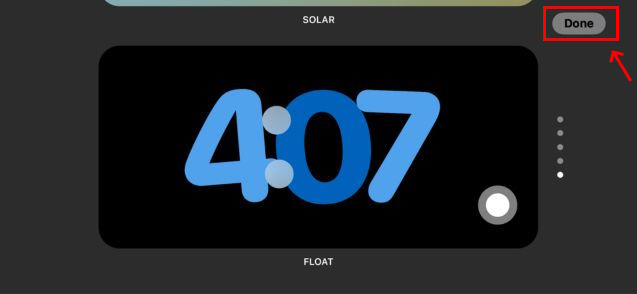
Tämä uusin iOS 17-ominaisuus muistaa haluamasi näkymän. Lisäksi aina päällä olevissa näytöissä iPhone StandBy himmenee automaattisesti punaiseksi oikealla, jotta se ei häiritse untasi.
Valmiustilan poistaminen käytöstä iPhonessa
Voit poistaa tämän ominaisuuden käytöstä siirtymällä iPhonen kohtaan Asetukset-> Valmiustila. Tässä sammuta StandBy-kytkin.
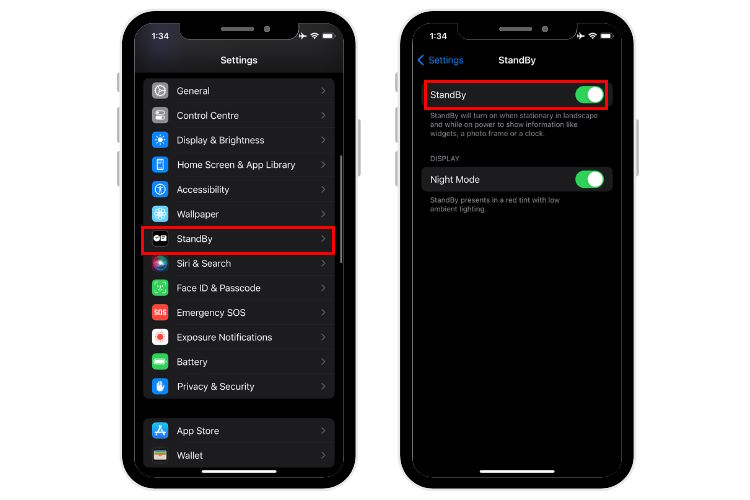
Usein kysytyt kysymykset
Miten otan valmiustilan käyttöön iPhonessani?
iOS 17:ssä tuetut laitteet, StandBy-tila on automaattisesti käytössä oletusarvoisesti. Jotta voit käyttää tätä ominaisuutta, sinun tarvitsee vain ladata tai telakoida iPhone langalliseen tai langattomaan laturiin vaakatilassa.
Tukeeko iPhoneni valmiustilaa?
Kaikki iOS 17-käyttöjärjestelmää käyttävät iPhonet tukevat valmiustilaa. Joten jos iPhonesi tukee iOS 17:ää, se tukee valmiustilaa, mutta se ei ole aina päällä kuten iPhone 14 Prossa ja 14 Pro Maxissa. Viitteeksi: iPhone XR ja uudemmat mallit tukevat uusinta iOS-päivitystä.
Onko iPhonessa valmiustila?
Kaikissa iOS 17-käyttöjärjestelmää käyttävissä iPhoneissa on StandBy-tila, joka muuttaa puhelimesi älykäs näyttö, joka näyttää päivämäärän ja kellonajan, muistutukset, tulevat tapahtumat tai ohjaa HomeKit-laitteitasi, kun iPhone latautuu vaakatilassa.
Missä iPhonessa on StandBy-tila?
Valmiustila otetaan käyttöön automaattisesti, kun lataat iPhonen (jossa iOS 17) vaakatilassa ja näyttö lukittuina. Löydät tämän ominaisuuden kohdasta Asetukset-> Valmiustila.
Miten voin kytkeä valmiustilan pois päältä iPhonessa?
Avaa Asetukset > Valmiustila ja ota liukusäädin pois päältä.
Jätä kommentti
Internetissä käydään paljon keskustelua AR:stä (lisätty todellisuus) vs VR (virtuaalitodellisuus), joten en lisää öljyä tuleen, mutta yksi asia, jonka olemme huomanneet Nreal Airia käytettäessä VR […]
Redfallissa on joitain kyseenalaisia suunnitteluvaihtoehtoja, joka on sekamelska puoliksi leivottua kuuluisaa Arkane-kaavaa. Rakastan Arkane Studiosin valmistamia pelejä, ja Dishonoredista on tulossa nimike, johon palaan aina silloin tällöin sen ainutlaatuisen nousevan pelin vuoksi. Ja […]
BenQ PD2706UA-näyttö on täällä, ja sen mukana tulee kaikki kellot ja pillit, joita tuottavuuden käyttäjät arvostavat. 4K-resoluutio, tehtaalla kalibroidut värit, 27 tuuman paneeli, helposti säädettävä ergonominen jalusta ja paljon muuta. Siinä on monia […]